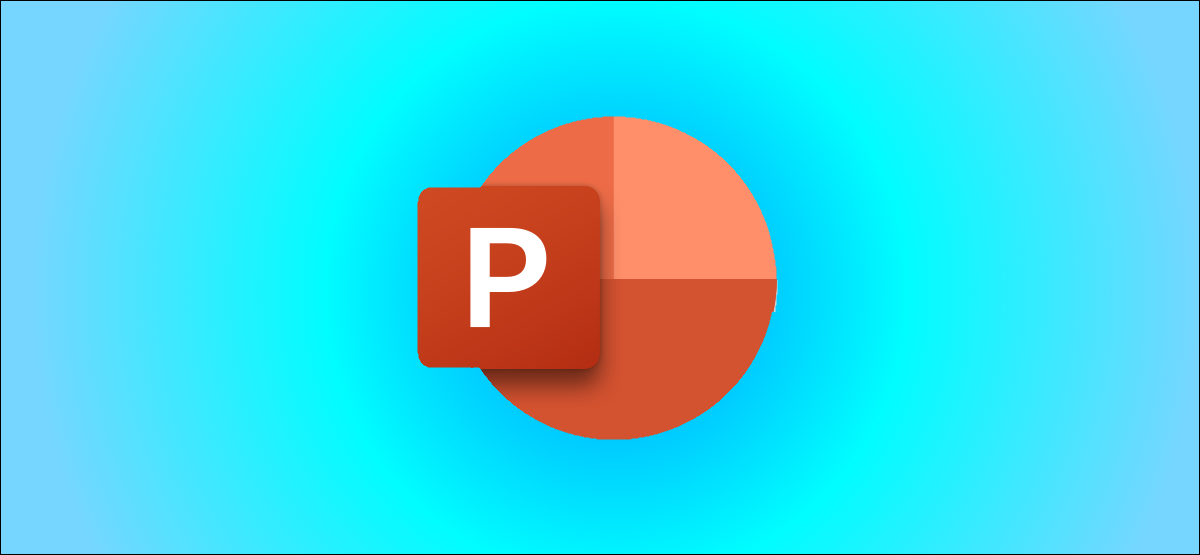
Con las notas del orador de Microsoft PowerPoint, tiene sus puntos de conversación a mano durante su presentación. Pero si decide quitar esas notas, puede ser una tarea tediosa. Le mostraremos cómo quitar todas las notas de la presentación al mismo tiempo.
Cómo quitar las notas del presentador de PowerPoint
Come promemoria, puede quitar fácilmente las notas de los oradores individuales. Abra las notas de la presentación usando el botón Notas en la barra de estado de PowerPoint o haciendo clic en “Appunti” en la cinta de la pestaña Ver.
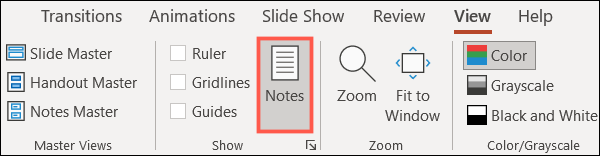
Vaya a la diapositiva con las notas que desea quitar, haga clic en el área de Notas y elimine el texto. Puede hacer esto rápidamente seleccionando todo el texto y presionando la tecla Suprimir.
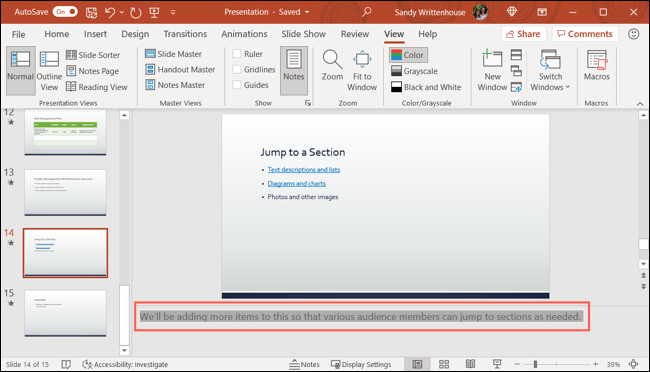
Aunque esto está bien para quitar notas en un puñado de diapositivas, puede llevar mucho tiempo si tiene docenas de diapositivas. Aquí le mostramos cómo eliminarlos todos de una sola vez.
Fare clic su File> Informazione. En Inspeccionar presentación, verá que su presentación de diapositivas contiene notas de presentación.

Verifica che la tua unità USB rimovibile sia in cima all'elenco “Buscar problemas” en esa sección y después seleccione “Inspeccionar documento”.
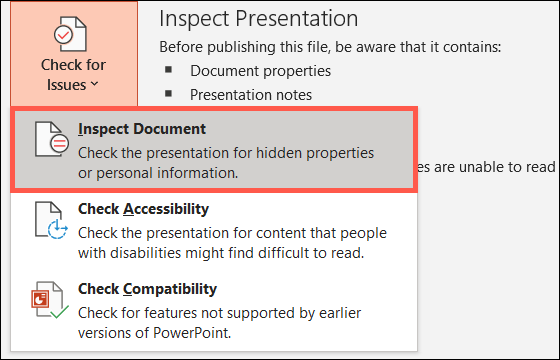
Verá muchos ítems que puede inspeccionar su documento, por lo tanto recuerde esta herramienta conveniente para ese tipo de cosas más adelante.
Para esta tarea, solo marcará la casilla de “Notas de presentación” en la parte inferior y desmarcará el resto. Quando sei pronto, clicca su “Ispezionare, controllare”.
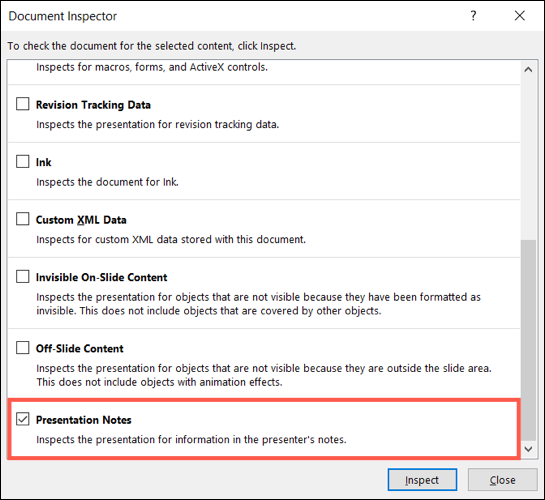
Dopo un momento, verá los resultados que le informarán que las notas de presentación se encontraron durante la inspección. Clicca su “Rimuovi tutto”.
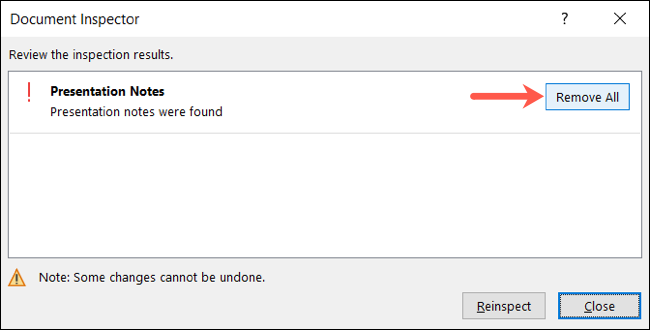
E così, sus notas de presentación desaparecerán! per entrare in un posto esterno chiamato “Chiudere” si ha terminado con la herramienta Inspeccionar documento.
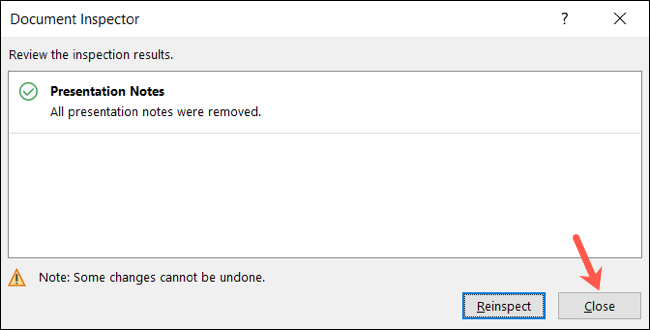
Haga clic en la flecha en la parte de arriba izquierda para volver a su presentación de diapositivas, y ya no debería tener notas del orador en sus diapositivas.
Si desea una copia de esas notas antes de eliminarlas, siempre puede guardar una copia de su presentación de antemano. O puede imprimir solo las notas del orador para una presentación de diapositivas de Microsoft PowerPoint.
impostaTimeout(funzione(){
!funzione(F,B,e,v,n,T,S)
{Se(f.fbq)Restituzione;n=f.fbq=funzione(){n.callMethod?
n.callMethod.apply(n,argomenti):n.queue.push(argomenti)};
Se(!f._fbq)f._fbq = n;n.push=n;n.loaded=!0;n.version='2.0′;
n.coda=[];t=b.createElement(e);t.async=!0;
t.src=v;s=b.getElementsByTagName(e)[0];
s.parentNode.insertBefore(T,S) } (window, documento,'copione',
'https://connect.facebook.net/en_US/fbevents.js');
fbq('dentro', '335401813750447');
fbq('traccia', 'Visualizzazione della pagina');
},3000);






